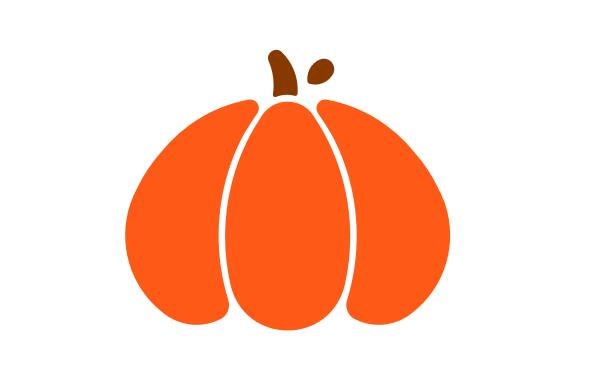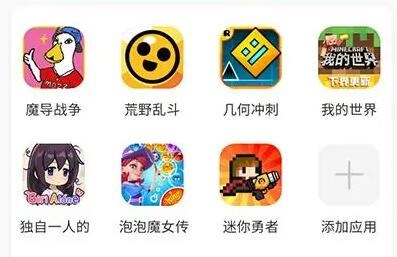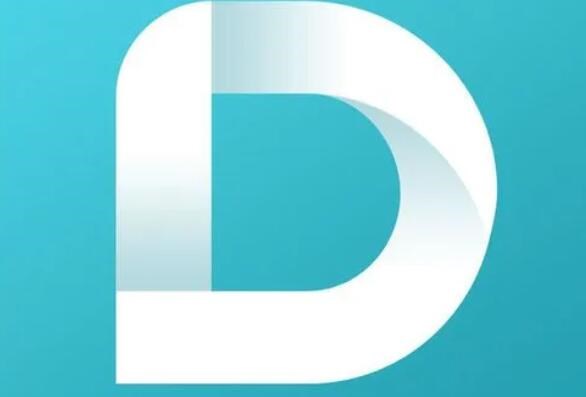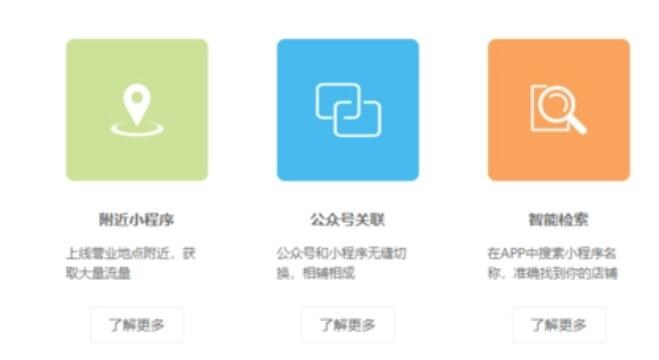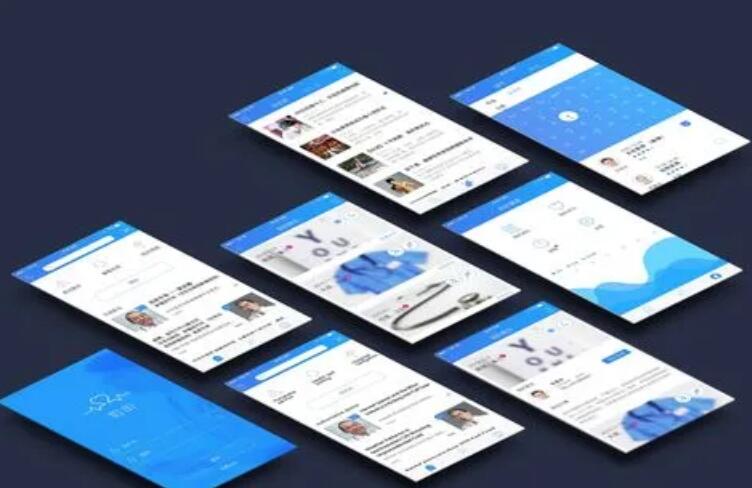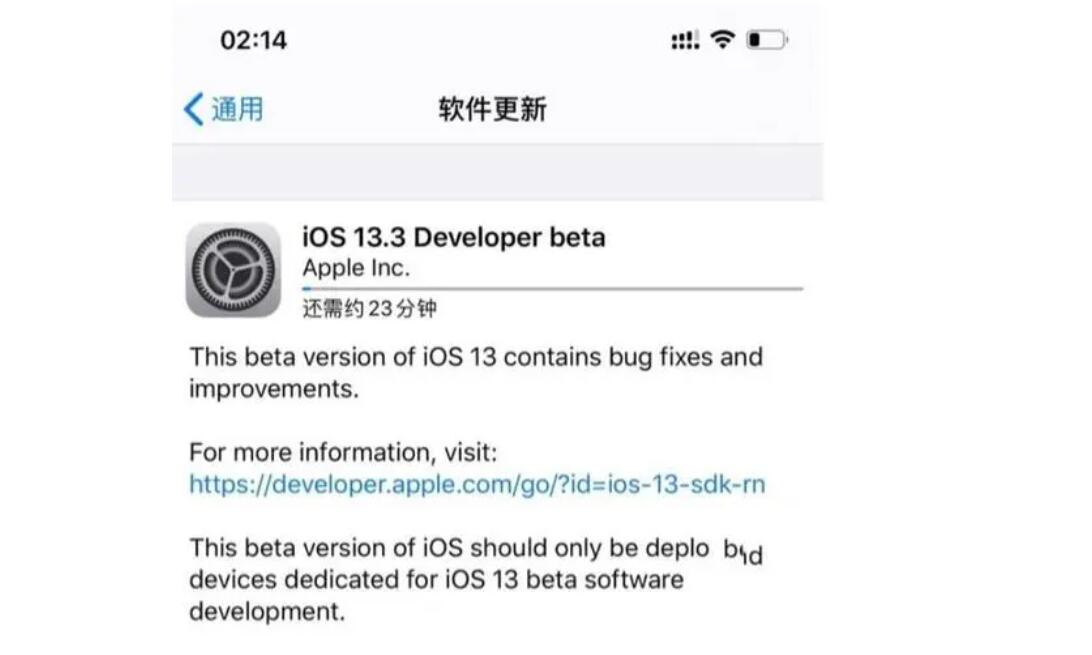iOS應用的打包和發布,是指將開發完成的iOS應用程序打包成一個IPA文件,并上傳到App Store上進行審核和發布,以供用戶下載和使用。下面是一個詳細的iOS應用打包發布的教程。
1. 創建iOS開發者賬號
首先,你需要在蘋果開發者網站上創建一個iOS開發者賬號。這個賬號需要付費注冊,具體的注冊流程可以在蘋果開發者網站上找到。
2. 配置開發環境
在你開始進行應用的打包和發布之前,你需要正確配置開發環境。確保你的Mac電腦上已經安裝了Xcode開發工具,并且你已經登錄到你的開發者賬號。
3. 生成證書和配置文件
在Xcode中,點擊菜單欄的”Preferences”,然后選擇”Accounts”選項卡,在右側的賬號列表中,點擊你的開發者賬號,然后點擊右下角的”Manage Certificates”按鈕。
在彈出的窗口中,點擊左下角的”+”按鈕,選擇”iOS App Development”證書,然后按照提示生成證書。
接下來,你需要為你的應用生成一個配置文件。在Xcode中,選擇你的項目,在”General”選項卡中,找到”Signing”部分,選擇你剛生成的證書,并點擊”Manage Profiles”按鈕。在彈出的窗口中,點擊左下角的”+”按鈕,選擇”iOS App Development”選項,并按照提示生成配置文件。
4. 修改應用的Bundle Identifier
在Xcode中,選擇你的項目,在”General”選項卡中,找到”Identity”部分,將”Bundle Identifier”修改為你的應用的唯一標識符。確保這個標識符和你在蘋果開
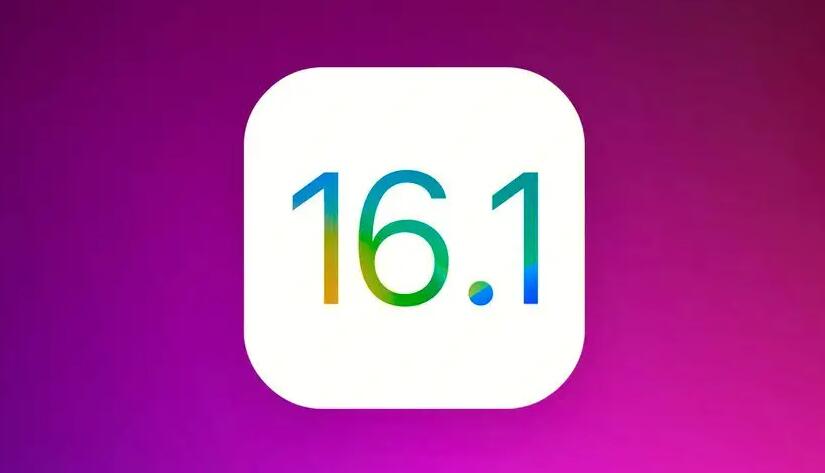
發者網站上注冊開發者賬號時的標識符一致。
5. 設置應用的版本號和構建號
在Xcode中,選擇你的項目,在”General”選項卡中,找到”Identity”部分,可以看到”Version”和”Build”兩個選項。將unity ios 自動打包“Version”修改為你的應用的版本號,例如1.0,將”Build”修改為你的應用的構建號,例如1。
6. 選擇目標設備和版本
在Xcode中,選擇你的項目,在左上角的菜單欄中,選擇”Target”和”Deployment Info”。在”Deployment Target”中選擇你想要支持的最低iOS版本。
7. 打包應用
在Xcode中,選擇你的項目,在菜單欄中選擇”Product” -> “Archive”。Xcode會自動編譯和打包你的應用。當編譯完成后,Xcode會自動打開”Organizer”窗口。
8. 上傳應用到App Store
在”Organizer”窗口中,選擇你的應用,點擊”Upload to App Store”按鈕。Xcode會將你的應用上傳到App Stoios打包后怎么安裝測試re進行審核和發布。在上傳過程中,你需要提供你在蘋果開發者網站上創建的App Store的發布描述和截圖。
9. 等待審核和發布
一旦你的應用上傳完成,它將進入App Store的審核隊列。一般情況下,審核的過程會持續幾天到幾周的時間。審核通過后,你的應用就可以在App Store上下載和使用了。
這就是一個iOS應用打包發布的詳細教程。通過按照這些步驟進行操作,你就可以將自己開發的iOS應用程序發布到App Store上,供用戶下載和使用了。希望對你有幫助!